Sie haben ein Huawei-Smartphone, aber die vom Hersteller standardmäßig mitgelieferte Tastatur ist nicht für Ihre Bedürfnisse geeignet. Du möchtest also deine Huawei-Tastatur ändern, weil du nicht weißt, wie man es macht? Sie sind dann zum richtigen Leitfaden gekommen, tatsächlich können wir sehen, welche die alternativen Tastaturen auf huawei sind und wie man sie aktiviert, auch Sie werden sehen, dass Sie viele andere benutzerdefinierte Tastaturen finden können und kostenlos direkt bei Google Play.
So müssen wir es nicht gleich tun und Schritt für Schritt sehen, wie man die Huawei-Tastatur ändert und sein Smartphone optimal anpasst.
Einstellen der Standardtastatur von Huawei
Zuerst sehen wir uns an, wie wir auf die Standard-Tastaturauswahl auf Huawei zugreifen können, die standardmäßig auf Huawei Swype eingestellt ist, eine andere Tastatur als das übliche Format auf anderen Android-Smartphones.
Um zwischen der standardmäßigen Huawei Swype-Tastatur und der von Google bereitgestellten Tastatur zu wechseln, gehen Sie zu Einstellungen und suchen Sie die erweiterten Einstellungen (unten auf dem Bildschirm), wählen Sie dann Sprache und Eingabe und tippen Sie auf den Eintrag Standardtastatur.
Ändern der Huawei-Tastatureinstellungen
Wenn Sie Einstellungen wie Tastaturfarbe oder Sprache auf Ihrem Huawei-Smartphone ändern möchten, führen Sie diese Schritte aus, um die Tastatur, die Sie derzeit als Standard eingestellt haben, anzupassen.
Gehen Sie nun zu Einstellungen und scrollen Sie zu Erweiterte Einstellungen, wählen Sie dann Sprache und Eingabe und tippen Sie auf die Tastatur, die Sie anpassen möchten, z.B. den Standard Huawei Swype.
Hier sehen Sie die veränderbaren Einstellungen wie Sprache, Layout und Farben (z.B. Thema). Die Untermenüs für die Anpassung können von Tastatur zu Tastatur unterschiedlich sein, dies hängt vom Hersteller ab, aber die Optionen sind von Tastatur zu Tastatur ähnlich.
Um das Tastaturlayout zu ändern, d.h. wie die Buchstaben auf der Tastatur angeordnet sind, wählen Sie das Untermenü Sprachen > Tastatureingabe und wählen Sie das gewünschte Layout aus QWERTY, QWERTZ und AZERTY.
Wenn Sie die Sprache aus dem Menü Sprache ändern möchten, können Sie die Sprache Ihres Interesses auswählen, auf Wunsch können Sie die Eingabe auch für eine zweite Sekundärsprache aktivieren.
Wenn Sie schließlich die Farbe der Tastatur ändern möchten oder das Design ändern möchten, geben Sie die Tastatureinstellungen wie oben beschrieben ein Einstellungen > Erweiterte Einstellungen > Sprache und Eingabe und wählen Sie die Tastatur aus, die Sie anpassen möchten, und tippen Sie dann auf das Element Thema.
Im Vorbildschirm können Sie das Thema auswählen, das eine Reihe von Parametern wie Höhe, Schriftgröße und Tastaturfarbe ändert.
Unabhängig davon, welche Tastatur Sie standardmäßig auf Ihrem Smartphone gewählt haben, können Sie die Eingabesprache und -einstellungen schnell ändern, indem Sie lange auf die Leertaste tippen.
Andere Tastaturen für Huawei Smartphones
Wie in den ersten Schritten beschrieben, habe ich erklärt, wie Sie die Tastatur Ihres Huawei Smartphones ändern und konfigurieren können, werden die vorherigen Schritte unerlässlich, wenn Sie direkt von Google herunterladen möchten, spielen Sie eine neue Tastatur. In den folgenden Zeilen sehen wir die besten Tastaturen, die derzeit auf Huawai erhältlich sind.
Gboard
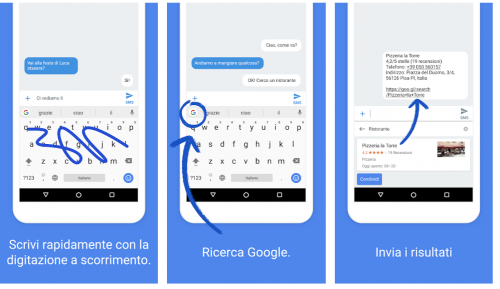
Wie auf der Tastatur berichtet, ist Gboard die offizielle Tastatur von Google. Es unterstützt alle Sprachen und verfügt über erweiterte Funktionen wie mehrsprachige Typisierung, Google Translator-Unterstützung, animierte GIF-Suche und Eintrag in zahlreiche Apps, Emoji-Suche und Scrollen (Swype-Stil) Typisierung. Es unterstützt das Diktat auf Italienisch, aber sein wichtigstes ist die Eingabe von Informationen, die von Google erhalten wurden. Es ist völlig kostenlos.
Fleksy
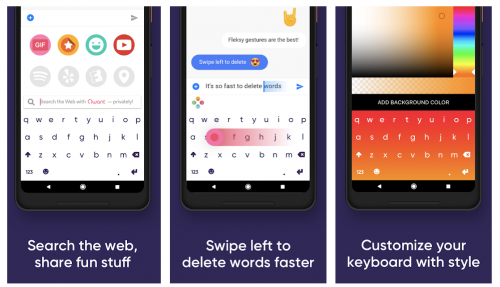
Fleksy Fleksy ist eine Tastatur zum Ausprobieren. Es hat einen einfachen Stil und die Stärken liegen im Management von Gesten. So können Sie beispielsweise Text eingeben, ohne jemals den Finger vom Bildschirm zu nehmen, und durch die Wörter blättern oder sie mit Gesten löschen. Unterstützt das Einfügen und Suchen von Emoji, Aufklebern und GIF. Es ist kostenlos, aber einige Optionen wie z.B. benutzerdefinierte Theme-Erweiterungen sind kostenpflichtig.
ai.type
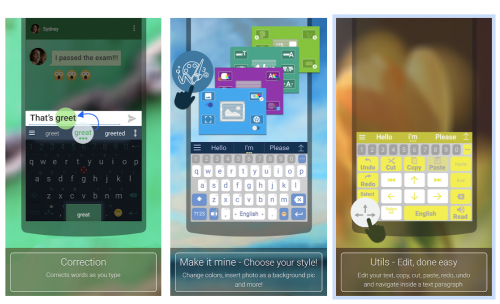
Sicher eines der erfolgreichsten Keyboards im Play Store. ai.typesi kann sowohl in Größe als auch Farbe mit vielen kostenlosen Funktionen anpassen, es unterstützt über 50 Sprachen. Die Schaltfläche neben der Suchleiste ermöglicht auch den Zugriff auf erweiterte Funktionen wie das Hinzufügen von animierten GIFs, die Verwendung des Taschenrechners und die Anzeige der Zwischenablage.